Întrebare
Problemă: Cum se remediază codul de eroare Windows 10 Update 0xc1900204?
Buna ziua. Am încercat să actualizez Windows 10 și am întâlnit problema. După ce descărcarea unei actualizări s-a terminat, am primit o eroare. Mă puteți ajuta să repar codul de eroare 0xc1900204?
Răspuns rezolvat
Codul de eroare Windows 10 Update 0xc1900204 poate apărea atunci când instalarea Windows nu reușește să instaleze versiunea corectă a sistemului de operare Windows. Mesajul poate fi întâlnit atunci când anumite componente ale instalării de actualizare Windows eșuează. Aveți nevoie de depanare adecvată și verificări ale sistemului pentru a vedea ce se întâmplă mai profund în sistemul de operare și ce apare eroarea.
Eroarea 0xc1900204 este un cod care indică faptul că există fișiere de sistem configurate greșit pe sistemul dvs. de operare Windows. Am primit mai multe rapoarte și majoritatea oamenilor l-au întâlnit în timpul încercării de a actualiza Windows 10[1].
Dacă eroarea 0xc1900204 blochează actualizările Windows 10, ar putea exista numeroase motive diferite pentru care a apărut această defecțiune a sistemului. Din păcate, doar o evaluare profesională a unui specialist IT poate indica o cauză specifică pentru apariția acestui cod de eroare.
Cu toate acestea, cel mai frecvent motiv pentru care primiți o eroare de actualizare 0xc1900204 este că este posibil să fi finalizat instalarea sau dezinstalarea software-ului în mod necorespunzător, fișierele esențiale ale sistemului de operare șterse accidental care sunt vitale pentru computerul dvs functioneaza bine[2].
După cum am menționat deja, există numeroase motive pentru care configurarea Windows a eșuat codul de ieșire hexazecimal 0xc1900204 (zecimal 3247440388) și numai profesioniștii IT pot indica un unul anume. La fel, cea mai bună soluție pentru a scăpa de această eroare este repararea automată cu un antivirus de încredere. Avem câteva soluții manuale pe care să le încercați.

Cum se remediază eroarea de actualizare Windows 10 0xc1900204
Pentru a repara sistemul deteriorat, trebuie să achiziționați versiunea licențiată a Reimaginează Reimaginează.
Chiar dacă această eroare Windows 10 Update 0xc1900204 nu indică în mod special că computerul dvs. este infectat, există un risc mare ca un program rău intenționat[3] a deteriorat fișierele. De asemenea, vă sfătuim cu insistență să utilizați imediat un software profesional de securitate/optimizare și să efectuați o scanare completă a sistemului. Problemele cu fișierele pot fi rezolvate cu ReimagineazăMacina de spalat rufe X9 sau instrumente similare care găsesc date modificate sau incompatibile ale sistemului de operare.
Cu toate acestea, dacă sunteți un computer avansat, puteți încerca să remediați manual codul de eroare de actualizare Windows 0xc1900204. Pentru asta, am pregătit mai multe moduri care te-ar putea ajuta. Deși, rețineți că unele dintre ele ar putea să nu funcționeze din cauza multitudinii de motive diferite pentru care apare problema. La fel, vă sfătuim să le încercați pe toate.
Modificați registrul pentru a remedia codul de eroare al actualizării Windows 10: 0xc1900204
Pentru a repara sistemul deteriorat, trebuie să achiziționați versiunea licențiată a Reimaginează Reimaginează.
- Căutați regedit comanda pe Rulați caseta de dialog care poate fi lansat cu Câștigă + R.
- Navigați la HKEY_LOCAL_MACHINE\\SOFTWARE\\Microsoft\\Windows\\CurrentVersion.
- Cauta ProgramFilesDir și faceți clic dreapta pe valoare.
- Schimbați paturile într-un alt folder în care doriți să vă instalați programele.
- Salvați făcând clic O.K.
- Reporniți computerul.
Rulați instrumentul de depanare
Pentru a repara sistemul deteriorat, trebuie să achiziționați versiunea licențiată a Reimaginează Reimaginează.
- Deschide Windows Meniu Căutare;
- Tip Depanare și faceți clic pe el;
- În panoul din stânga, selectați A vedea tot;
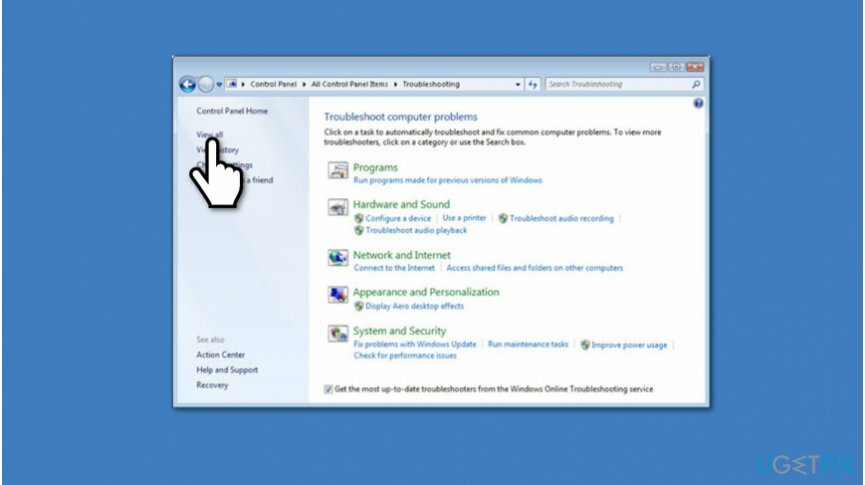
- Rulați instrumentul de depanare Windows Update.
Rulați scanarea SFC pentru a remedia codul de eroare Windows 10 Update 0xc1900204
Pentru a repara sistemul deteriorat, trebuie să achiziționați versiunea licențiată a Reimaginează Reimaginează.
- Începeți Prompt de comandă cu drepturi de administrator.
- Apoi intra sfc /scannow și apăsați Introduce.
- Permiteți procesului să se întâmple și odată ce verificarea este finalizată, SFC ar trebui să remedieze problemele.
Resetați elementele Windows Update pentru a remedia eroarea 0xc1900204
Pentru a repara sistemul deteriorat, trebuie să achiziționați versiunea licențiată a Reimaginează Reimaginează.
- Deschis Prompt de comandă (administrator);
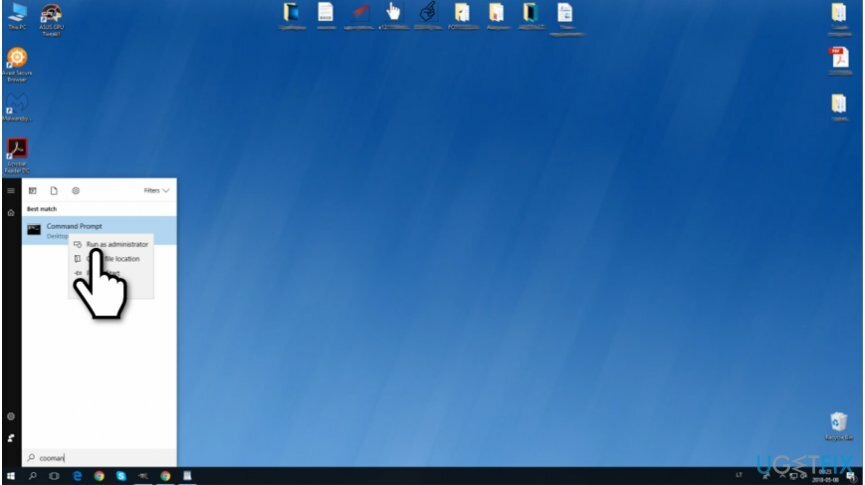
- Tastați următoarele comenzi și apăsați introduce după fiecare:
- biți de oprire net
- net stop cryptSvc
- net stop msserver
- net stop wuauserv
- Tastați următoarele două comenzi și apăsați introduce dupa fiecare:
- ren C:\\Windows\\SoftwareDistribution SoftwareDistribution.old
- ren C:\\Windows\\System32\\catroot2 Catroot2.old
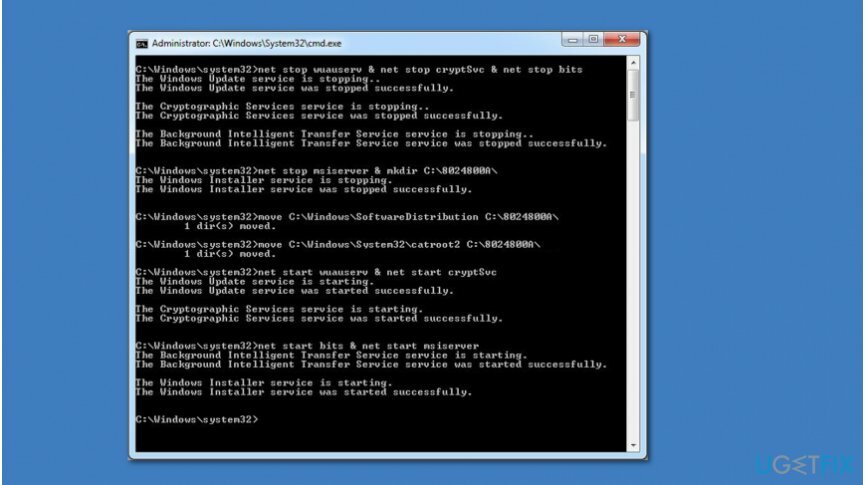
- Finalizați procedura tastând comenzile finale și apăsând introduce după fiecare:
- biți net de pornire
- net start cryptSvc
- net start msserver
- net start wuauserv
- introduce Ieșire și reporniți computerul.
Reparați automat erorile
Echipa ugetfix.com încearcă să facă tot posibilul pentru a ajuta utilizatorii să găsească cele mai bune soluții pentru eliminarea erorilor lor. Dacă nu doriți să vă luptați cu tehnicile de reparații manuale, vă rugăm să utilizați software-ul automat. Toate produsele recomandate au fost testate și aprobate de profesioniștii noștri. Instrumentele pe care le puteți utiliza pentru a remedia eroarea sunt enumerate mai jos:
Oferi
fa-o acum!
Descărcați FixFericire
Garanție
fa-o acum!
Descărcați FixFericire
Garanție
Dacă nu ați reușit să remediați eroarea utilizând Reimage, contactați echipa noastră de asistență pentru ajutor. Vă rugăm să ne comunicați toate detaliile pe care credeți că ar trebui să le cunoaștem despre problema dvs.
Acest proces de reparare patentat folosește o bază de date de 25 de milioane de componente care pot înlocui orice fișier deteriorat sau lipsă de pe computerul utilizatorului.
Pentru a repara sistemul deteriorat, trebuie să achiziționați versiunea licențiată a Reimaginează instrument de eliminare a programelor malware.

Accesați conținut video cu restricții geografice cu un VPN
Acces privat la internet este un VPN care poate împiedica furnizorul dvs. de servicii de internet, guvern, și terțe părți să vă urmărească online și vă permit să rămâneți complet anonim. Software-ul oferă servere dedicate pentru torrenting și streaming, asigurând performanță optimă și nu vă încetinește. De asemenea, puteți ocoli restricțiile geografice și puteți vizualiza servicii precum Netflix, BBC, Disney+ și alte servicii de streaming populare fără limitări, indiferent de locul în care vă aflați.
Nu plătiți autorii de ransomware - utilizați opțiuni alternative de recuperare a datelor
Atacurile malware, în special ransomware, sunt de departe cel mai mare pericol pentru fotografiile, videoclipurile, fișierele de la serviciu sau de la școală. Deoarece infractorii cibernetici folosesc un algoritm de criptare robust pentru a bloca datele, acesta nu mai poate fi folosit până când nu se plătește o răscumpărare în bitcoin. În loc să plătiți hackeri, ar trebui să încercați mai întâi să utilizați o alternativă recuperare metode care vă pot ajuta să recuperați cel puțin o parte din datele pierdute. În caz contrar, îți poți pierde și banii, împreună cu fișierele. Unul dintre cele mai bune instrumente care ar putea restaura cel puțin unele dintre fișierele criptate - Data Recovery Pro.